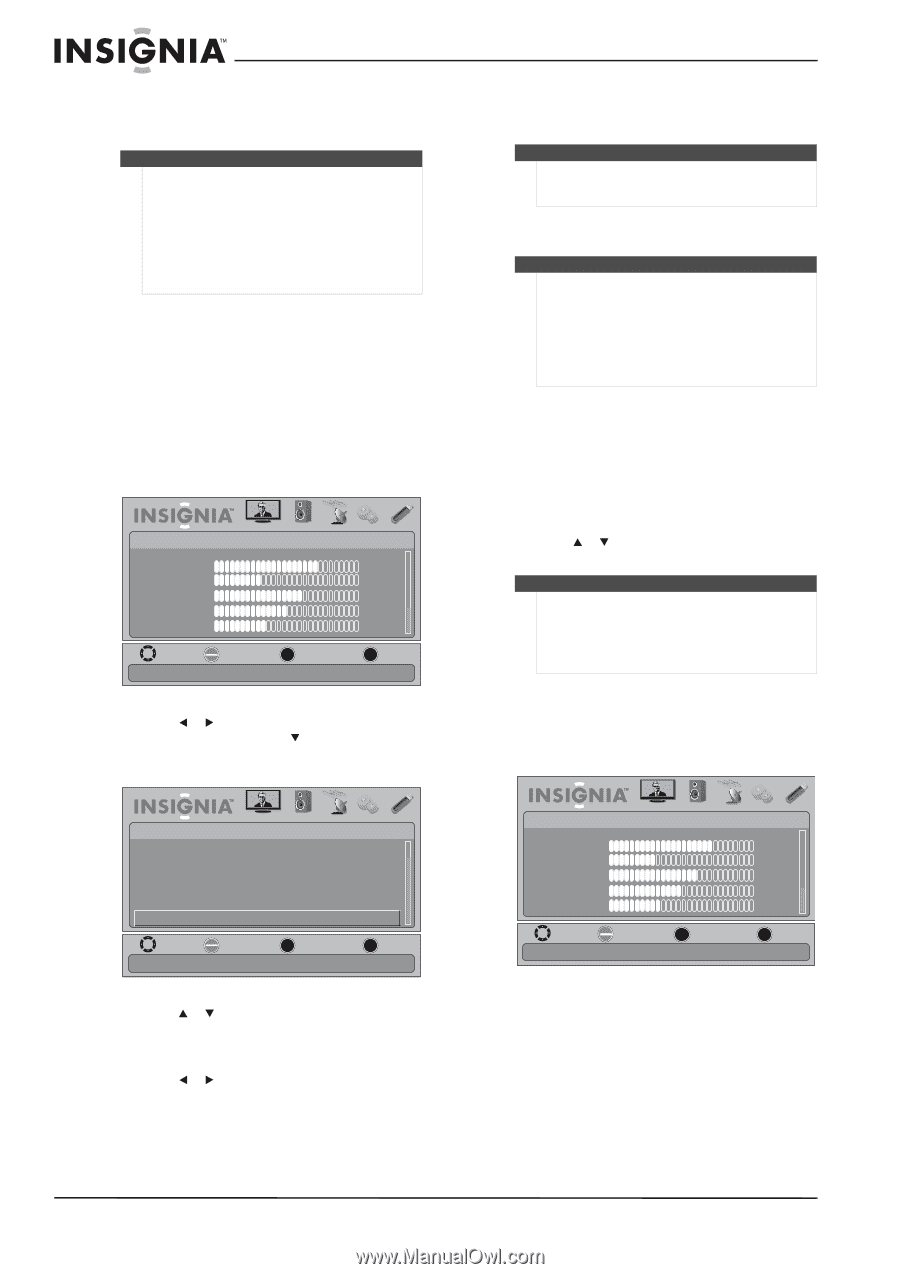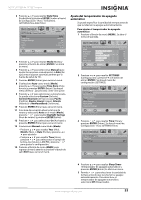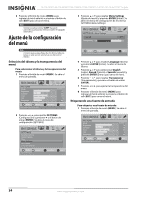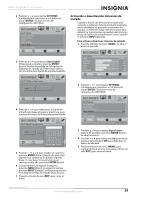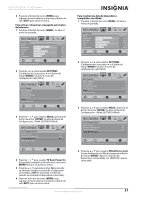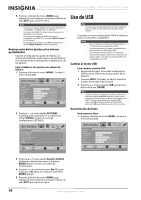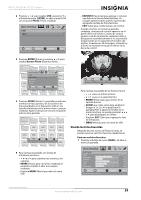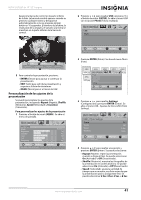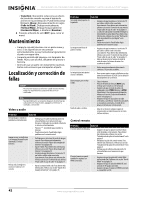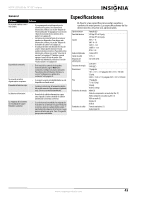Insignia NS-19E450WA11 User Manual (Spanish) - Page 42
Restauración de los ajustes a los valores predefinidos, Uso de USB, Cambio al modo USB
 |
View all Insignia NS-19E450WA11 manuals
Add to My Manuals
Save this manual to your list of manuals |
Page 42 highlights
NS-19E450A11/NS-19E450WA11/NS-22E450A11/NS-22E455C11 HDTV LCD LED de 19"/22" Insignia 5 Presione el botón de menú (MENU) para regresar al menú anterior o presione el botón de salir (EXIT) para cerrar el menú. Notas Se debe usar cables HDMI para conectar dispositivos compatibles con HDMI CEC a su televisor. La función de HDMI CEC debe estar activada en los dispositivos conectados. Si conecta un equipo con HDMI que no sea compatible con HDMI CEC, la opción INlink Control no funcionará. Dependiendo del equipo con HDMI conectado, la opción INlink Control podría no funcionar. Restauración de los ajustes a los valores predefinidos Cuando se restauran los ajustes de fábrica, se restaurarán todos los ajustes que se personalizaron (con excepción de la contraseña y la clasificación de los padres). Para restablecer los ajustes a los valores de fábrica: 1 Presione el botón de menú (MENU). Se abre el menú de pantalla. PICTURE Mode Brightness Contrast Color Tint Sharpness PICTURE AUDIO CHANNELS SETTINGS USB Custom 70 40 60 0 40 MOVE OK ENTER SELECT Adjust settings to affect picture quality MENU PREVIOUS EXIT EXIT 2 Presione o para resaltar SETTINGS (Configuración) y presione o el botón de entrar (ENTER). Se abre el menú de configuración (SETTINGS). Uso de USB Nota A menos que se especifique de otra forma, todas las tareas en esta sección asumen el uso del control remoto. Se puede conectar un dispositivo USB a su televisor para ver fotos JPEG compatibles. Notas • • • Nunca extraiga un dispositivo USB o apague su TV mientras está mirando fotos JPEG. Le recomendamos que haga un respaldo de la información en su dispositivo USB. El visualizador de fotos JPEG sólo soporta el formato de imágenes JPEG (con la extensión de archivo ".jpg") y no todos los archivos JPEG son compatibles con el TV. Cambio al modo USB Para cambiar al modo USB: 1 Asegúrese de haber conectado el dispositivo USB al puerto USB en la parte posterior de su televisor. 2 Presione INPUT (Entrada). Se abre la lista de la fuentes de entrada (Input Source). 3 Presione o para resaltar USB y presione el botón de entrar (ENTER). Nota Cuando conecte un dispositivo USB a su televisor, su televisor detecta automáticamente el dispositivo y muestra el mensaje "Do you want to show photos in USB?" (¿Desea ver las fotos en la unidad USB?). Seleccione Yes (Sí) para cambiar al modo USB o seleccione No para mantenerse en el modo actual. Exanimación de fotos Para examinar fotos: 1 Presione el botón de menú (MENU). Se abre el menú de pantalla. SETTINGS Menu Settings Input Labels Computer Settings Input Sensor INlink Reset to Default PICTURE AUDIO CHANNELS SETTINGS USB On MOVE Reset to Default OK ENTER SELECT MENU PREVIOUS EXIT EXIT PICTURE Mode Brightness Contrast Color Tint Sharpness PICTURE AUDIO CHANNELS SETTINGS USB Custom 70 40 60 0 40 MOVE OK ENTER SELECT Adjust settings to affect picture quality MENU PREVIOUS EXIT EXIT 3 Presione o para resaltar Reset to Default (Restaurar a valores de origen) y presione ENTER (Entrar). Se abre un cuadro de confirmación. 4 Presione o para seleccionar Yes [Sí] (para restaurar) o No (para no restaurar) y presione ENTER (Entrar). 5 Presione el botón de menú (MENU) para regresar al menú anterior o presione el botón de salir (EXIT) para cerrar el menú. 38 www.insigniaproducts.com